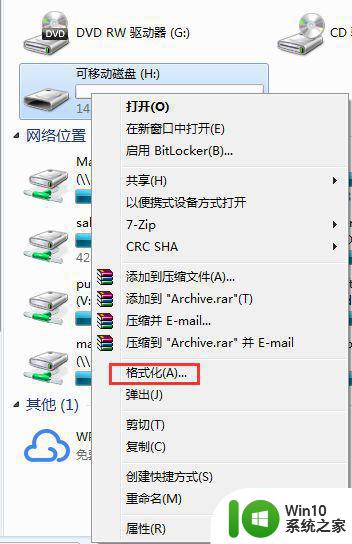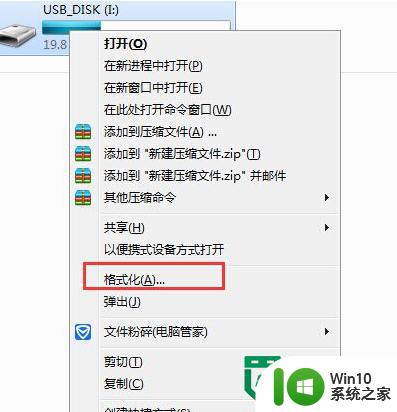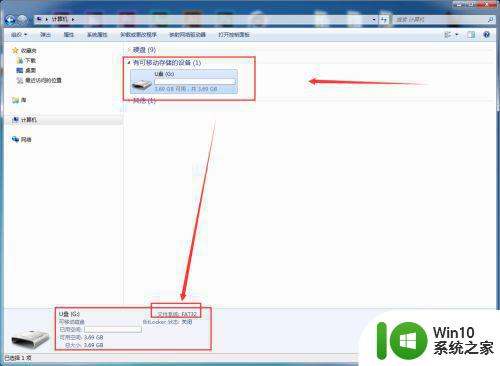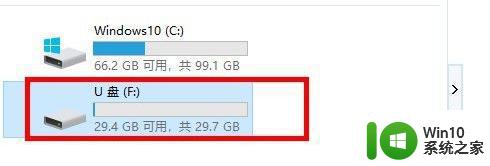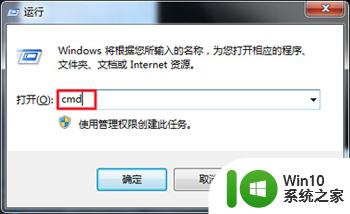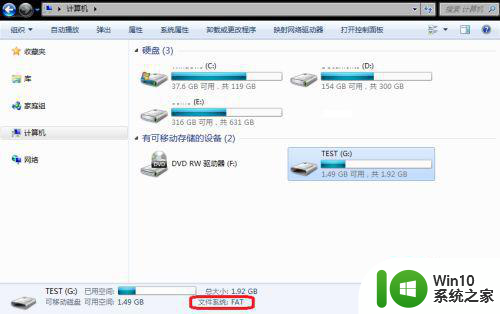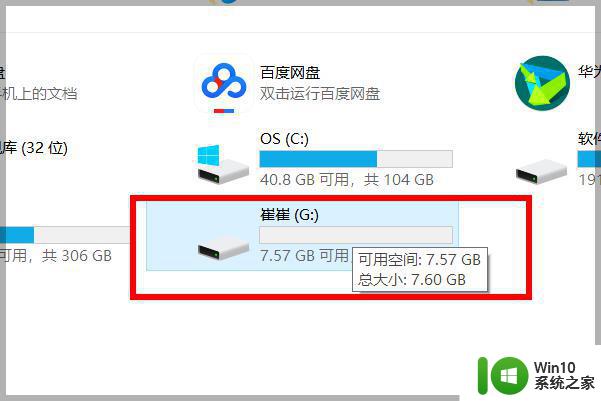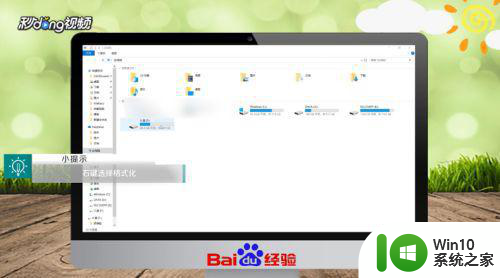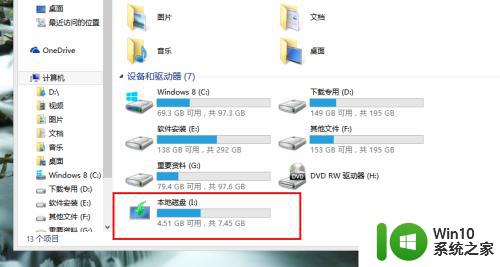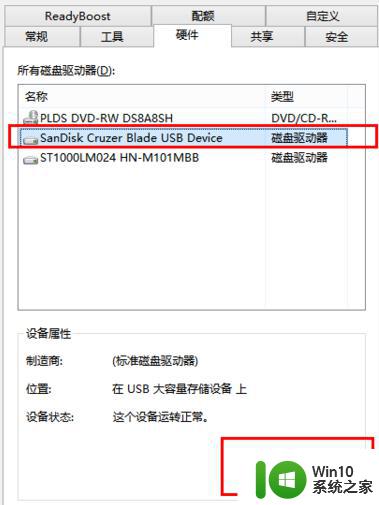u盘转化成NTFS格式设置方法 如何将u盘改成NTFS格式
更新时间:2023-03-26 12:12:37作者:xiaoliu
一般来说,u盘有常见的FAT16、FAT32、NTFS、ExFAT四种,有些可能用户不是经常遇到的,而近日有用户发现自己的u盘不是属于NTFS格式,而且NTFS格式不仅兼容性好,还能支持任意大小的U盘,可是u盘转化成NTFS格式设置方法呢?今天小编就来告诉大家如何将u盘改成NTFS格式。
具体方法:
1、先确认一下U盘的盘符,此处为G。
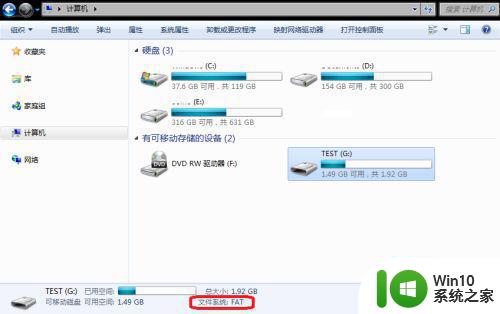
2、打开开始菜单,在“所有程序”“附件”中找到“命令提示符”,然后右击,选择以管理员身份运行。
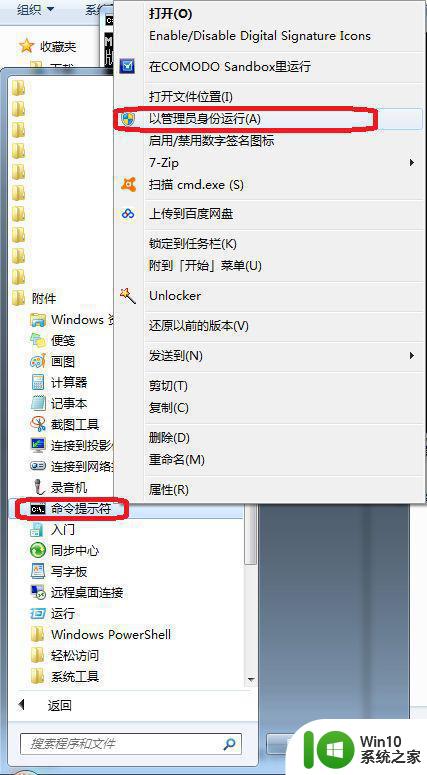
3、这里,我们要用到Windows自带的convert工具。
可以输入convert /?查看用法。
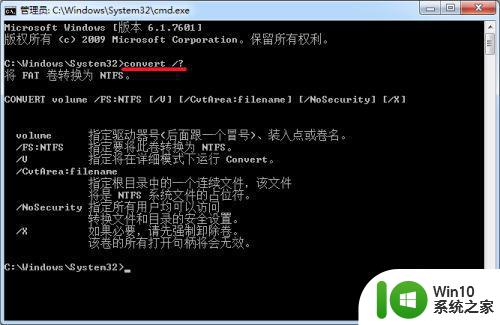
4、输入convert G: /fs:NTFS,然后回车

5、等待一会儿后,可以看到转换成功。
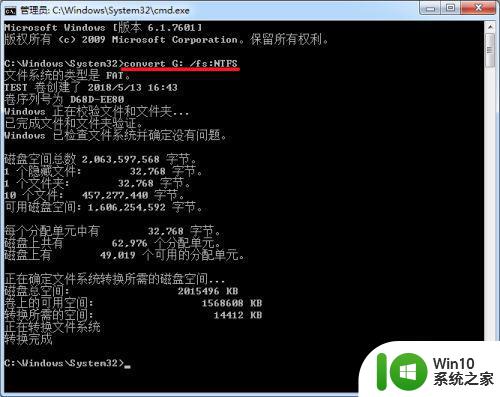
6、再到计算机里,可以看到U盘文件格式已经变成NTFS了。
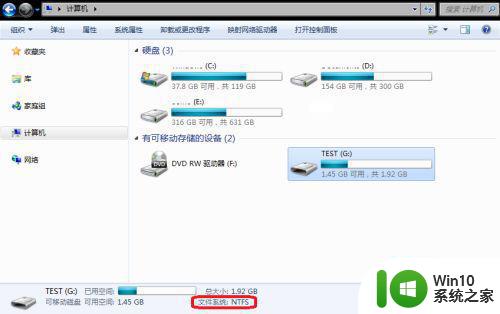
7、不过,由于NTFS对U盘寿命有影响,不建议U盘使用NTFS格式。
如果要复制大文件(>4G),可采用exFAT格式。
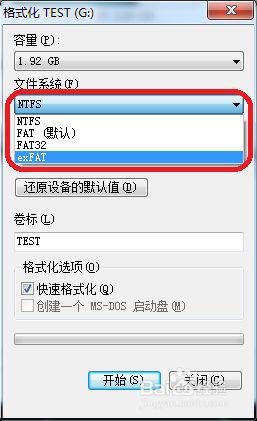
上述就是关于如何将u盘改成NTFS格式了,还有不懂得用户就可以根据小编的方法来操作吧,希望能够帮助到大家。